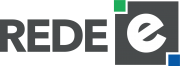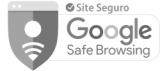Os roteadores da D-Link contam com uma ferramenta de endereços MAC que permite bloquear os dispositivos desconhecidos, além de prometer que os intrusos nunca mais usem a conexão wireless. O processo é simples: o usuário só precisa acessar o painel de administração do roteador e cadastrar apenas os aparelhos eletrônicos que podem se conectar à rede sem fio.
Confira, no passo a passo a seguir, como descobrir quais dispositivos estão conectados ao seu Wi-Fi e aprenda a bloquear os intrusos de uma vez por todas. Vale destacar que o tutorial foi realizado no modelo DIR-610, mas também serve para o DIR-600, DIR-615, DIR-524 e outros roteadores da fabricante taiwanesa.
Passo 1. O primeiro passo é descobrir o endereço de IP do seu roteador. Para isso, clique com o botão direito do mouse sobre o Menu Iniciar ou pressione as teclas “Windows” + “x”. Depois, clique na opção “Prompt de Comando” ou “Windows PowerShell” – dependendo da versão do seu sistema operacional.
/i.s3.glbimg.com/v1/AUTH_08fbf48bc0524877943fe86e43087e7a/internal_photos/bs/2018/r/R/hE7Oj7SAqwqtyoo5xvQQ/print-1.jpg)
Abra o Prompt de Comando ou o Windows PowerShell (Foto: Reprodução/Thiago Rocha)
Passo 2. Na janela que abrir, digite o termo “ipconfig” (sem aspas) e aperte “Enter” no seu teclado. Aguarde o programa processar e anote o IP que aparece em “Gateway Padrão”;
/i.s3.glbimg.com/v1/AUTH_08fbf48bc0524877943fe86e43087e7a/internal_photos/bs/2018/l/g/M2G5uNRMy4cjBf6EfD6Q/print-2.jpg)
Anote o IP do seu roteador D-Link (Foto: Reprodução/Thiago Rocha)
Passo 3. Abra o navegador de Internet de sua preferência (Google Chrome, Mozilla Firefox, etc) e digite na barra de endereço o número que você anotou no passo anterior. Feito isso, faça login no sistema do roteador apenas com o nome de usuário “Admin” (sem aspas);
/i.s3.glbimg.com/v1/AUTH_08fbf48bc0524877943fe86e43087e7a/internal_photos/bs/2018/w/V/krVUaxRZyNQq05utd6dQ/print-3.jpg)
Faça login no painel de administração do roteador D-Link (Foto: Reprodução/Thiago Rocha)
Passo 4. Vá até a seção “Status” e clique sobre o nome “Tabela de clientes ativos” localizado na lateral esquerda da página de administração;
/i.s3.glbimg.com/v1/AUTH_08fbf48bc0524877943fe86e43087e7a/internal_photos/bs/2018/V/e/RReUiCTrODNJ51SaoZ4g/print-4.jpg)
Entre na seção “Tabela de clientes ativos” do roteador D-Link (Foto: Reprodução/Thiago Rocha)
Passo 5. O software do roteador exibe todos os dispositivos conectados à rede. Na lista, é possível ver o nome de cada computador, celular e tablet, bem como o IP dos equipamentos. Anote somente o endereço MAC dos seus aparelhos eletrônicos e siga para o próximo passo;
/i.s3.glbimg.com/v1/AUTH_08fbf48bc0524877943fe86e43087e7a/internal_photos/bs/2018/x/B/yQqKwxTBiqXMvIX8815w/print-5.jpg)
Lista mostra todos os dispositivos conectados ao Wi-Fi do roteador D-Link (Foto: Reprodução/Thiago Rocha)
Passo 6. No menu “Wireless”, clique em “Wireless avançado” e, depois, em “Configuração ACL”;
/i.s3.glbimg.com/v1/AUTH_08fbf48bc0524877943fe86e43087e7a/internal_photos/bs/2018/q/P/0BxdeKSdeLTNnBsYlSiA/print-6.jpg)
Siga as instruções para bloquear os dispositivos desconhecidos (Foto: Reprodução/Thiago Rocha)
Passo 7. Selecione o “Modo de controle de Acesso Wireless” e clique no botão “Aplicar”;
/i.s3.glbimg.com/v1/AUTH_08fbf48bc0524877943fe86e43087e7a/internal_photos/bs/2018/9/5/uOci2RQ4CE4cjcU542aQ/print-7.jpg)
Habilite a função destaca na imagem (Foto: Reprodução/Thiago Rocha)
Passo 8. No campo “endereço MAC”, digite o endereço MAC do dispositivo que pode utilizar a sua rede Wi-Fi e clique em “Adicionar”. Repita o processo para todos os seus equipamentos;
/i.s3.glbimg.com/v1/AUTH_08fbf48bc0524877943fe86e43087e7a/internal_photos/bs/2018/i/4/nUZYPeTLyJxUGhMaKTUA/print-8.jpg)
Insira o endereço MAC dos seus aparelhos no campo indicado (Foto: Reprodução/Thiago Rocha)
Pronto! Com essas dicas, você provavelmente já sabe como descobrir quem está usando o seu Wi-Fi e bloquear os dispositivos desconhecidos. Vale lembrar que, apesar do bloqueio por endereço MAC ser bastante eficaz, é recomendado que você também mude o nome e a senha da rede sem fio do roteador D-Link.
Techtudo